切片器是过滤器的可视化表示。通过使用切片器,我们可以通过单击我们想要的数据类型来过滤数据透视表中的数据。切片器位于数据透视表工具的分析选项卡中。我们有一个名为“插入切片器”的选项,单击它后,我们必须选择需要过滤数据的列。

使用切片器:
在这里,将通过以数据透视表为例来演示切片器的工作。假设我们有一个包含2016 年全球所有电影的 IMDb 数据集,包括它们的收视率、预算、总收入、国家、类型等等。
假设我们想知道按类型过滤的国家/地区所有电影的预算。例如:我们想知道美国和英国所有喜剧类型电影的预算。
我们可以通过两种方式做到这一点:
- 通过将流派拖入数据透视表字段列表中的筛选框
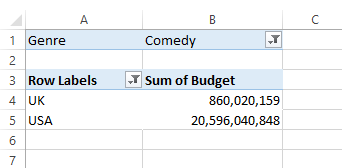
美国和英国的喜剧电影预算
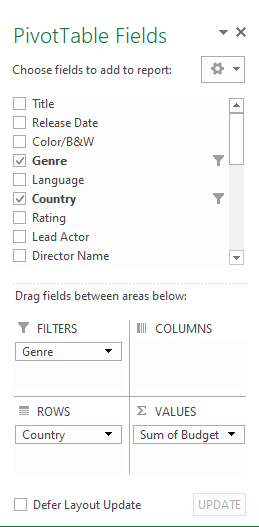
数据透视表的字段列表
- 其次,我们可以通过使用切片器来做同样的事情。
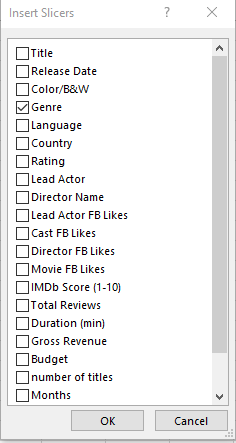
选择要根据其筛选数据的列
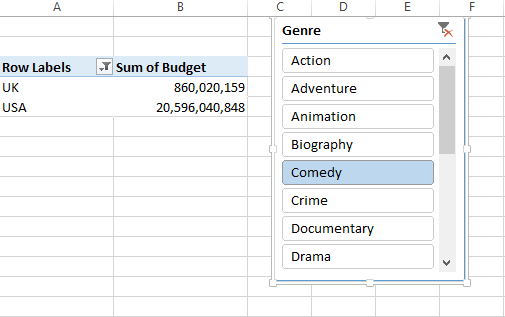
美国和英国的喜剧电影预算
所以,我们可以看到我们从两种方式中获得了相同的结果。所以我们可以说切片器的工作方式与将字段拖入数据透视表字段列表中的过滤器框中的方式完全相同,并且它们添加了一个用户友好的界面来过滤数据。
要选择多个流派,我们需要在切片器中启用多选选项,或者只需按 shift 并选择任何其他流派。例如:下图显示了美国和英国喜剧和犯罪类型的总预算。

切片器的格式:
当我们插入切片器时,会创建一个名为切片器工具的新菜单,在其中,我们有几个选项可以设置切片器的格式。

如果切片器中有很多项目,那么我们可以增加列数以使切片器变宽并提供更好的表示。
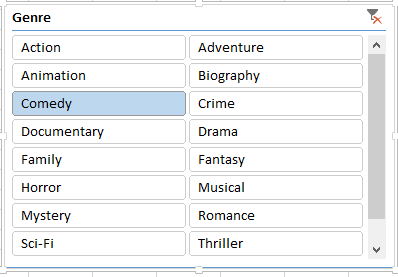
具有两列的切片器
我们还可以通过以下方式向切片器添加其他格式 切片器设置选项。在这里,我们可以选择是否要显示切片器的标题,以切片器升序或降序对项目进行排序等。

多个切片器:
如果我们想根据两列过滤数据,我们可以插入多个切片器。每个切片器都告诉数据透视表用于计算数字的数据子集。
例如:在我们上面采用的 IMDb 电影数据库示例中,如果我们想根据类型和语言过滤我们的数据。即如果我们要计算美国和英国所有喜剧类型的印地语电影的预算,那么我们插入两个切片器,一个基于类型,另一个基于语言。
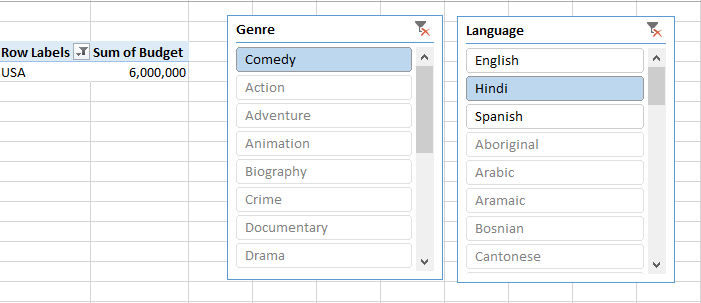
美国印地语喜剧电影的总预算为 6,000,000 美元
所以从上图我们可以看出英国没有印地语喜剧片
将切片器链接到多个数据透视表:
我们可以将切片器链接到多个数据透视表,这可以构建一个非常交互式的仪表板。为此,请执行以下步骤:
步骤 1:右键单击切片器并选择“报告连接”选项。
第 2 步:之后,您将看到这样的菜单。

第 3 步:现在,选择您希望切片器在其上工作的所有表名称。
假设在我们的 IMDb 电影数据库示例中,我希望显示美国和英国所有喜剧电影的预算和总收入

所以这里我们的切片器适用于两个数据透视表。